经常会有一些Win10用户反馈,玩游戏会出现不能全屏或者花屏现象,另外还有一些用户遇到Win10玩游戏报错等问题。遇到这种情况,找问题会相对比较难一些,不过很可能与DirectX兼容性有关,如果大家今后遇到Win10玩游戏花屏/不能全屏的现象,不妨试试下面的方法解决。

一、点击Win10任务栏上的搜索图标,在搜索框种输入“启用或关闭Windows功能”,然后点击顶部的“启用或关闭Windows功能”进入,如图所示。
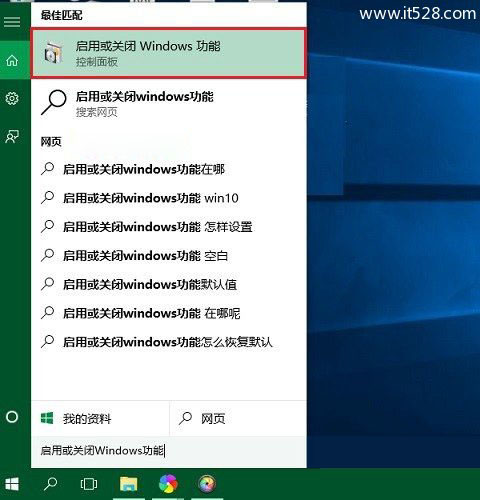
二、然后在打开的Windows功能设置中,找到并展开“旧版组件”,然后勾选“DirectPlay”功能,完成后,点击下方的“确定”,如图。
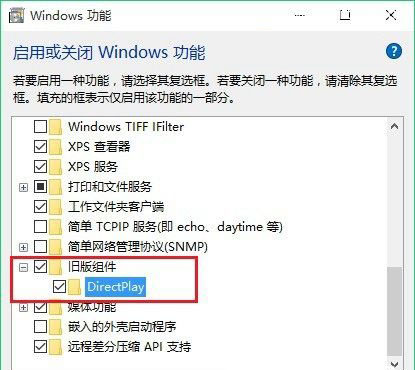
之后,系统会完成相关设置应用,等待完成即可。
完成以上设置后,再去看看Win10玩游戏是否还会出现闪屏或者无法全屏的现象。
由于Win10内置了最新的DirectX 12版本,而一些老游戏或者主要针对的是更早DirectX版本开发,导致容易出现一些花屏、闪屏、不能全屏等现象发生,而通过以上设置,主要勾选兼容旧的DirectX版本,从而带来更好的游戏兼容性。